|
| Đăng Kí | Hỏi/Đáp | Danh Sách | Lịch | Bài Trong Ngày | Tìm Kiếm |
|
||||||||
|
|
||||||||
|
 Chia Sẽ Kinh Nghiệm Về IT
Chia Sẽ Kinh Nghiệm Về IT
  |
|
|
Công Cụ | Xếp Bài |
|
|
#1 |
|
Guest
Trả Lời: n/a
|
GO Contact Sync: đồng bộ danh bạ Gmail và MS Outlook
GO Contact Sync: đồng bộ danh bạ Gmail và MS Outlook Không giữ được danh sách email liên lạc là điểm bất tiện nhất khi thiết lập tài khoản IMAP/POP3 để sử dụng Gmail trong Microsoft Outlook. Nếu không biết cách xuất danh bạ từ Gmail thành file *.csv rồi nhập vào Microsoft Outlook, GO Contact Sync sẽ rất hữu ích với bạn. 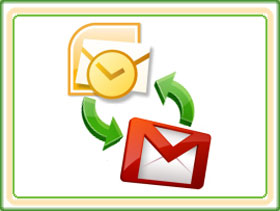 GO Contact Sync giúp bạn đồng bộ danh bạ giữa Gmail và Microsoft Outlook rất dễ dàng và nhanh chóng. Qua đó, việc gửi thư cho những người quen cũ bằng tài khoản Gmail thiết lập trong Microsoft Outlook sẽ thuận tiện hơn rất nhiều. GO Contact Sync là phần mềm miễn phí, mã nguồn mở, dung lượng 1,08MB, tải tại đây (tương thích với mọi phiên bản Windows và Microsoft Outlook 2003/2007/2010 Beta). Sau khi cài đặt, bạn kích hoạt GO Contact Sync thông qua shortcut trên Start menu > All Programs. Trong giao diện chính của GO Contact Sync, dưới trường Google Account, bạn nhập tên và mật khẩu đăng nhập tài khoản Gmail đã thiết lập trong Microsoft Outlook vào hai hộp Username và Password. Tiếp đến, bạn điền tên tùy thích cho phiên đồng bộ danh bạ vào hộp Sync Profile dưới trường Sysc Options. Khung phía dưới gồm năm tùy chọn đồng bộ danh bạ giữa Microsoft Outlook và Gmail khác nhau: Merge Prompt (đồng bộ danh bạ hai chiều và hiện hộp thoại hỏi bạn cách xử trí nếu phát hiện địa chỉ email bị trùng lúc cập nhật), Merge Outlook Wins (đồng bộ danh bạ hai chiều và sẽ chéo đè lên địa chỉ email bị trùng của Gmail), Merge Google Wins (đồng bộ danh bạ hai chiều và sẽ chép đè lên địa chỉ email bị trùng của Microsoft Outlook), Outlook To Google Only (chỉ đồng bộ danh bạ theo chiều từ Microsoft Outlook sang Gmail), Google To Outlook Only (chỉ đồng bộ danh bạ theo chiều từ Gmail sang Microsoft Outlook). 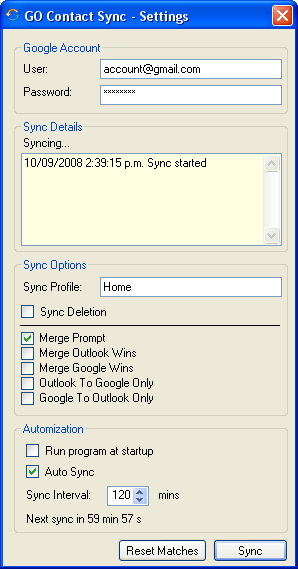 Khai báo tài khoản Gmail và chọn chế độ đồng bộ danh bạ Dưới trường Automization, nếu đánh dấu tùy chọn Auto Sysc thay vì bấm nút Sync, quá trình đồng bộ danh bạ sẽ diễn ra và tự động lặp lại sau khoảng thời gian do bạn xác định trong hộp Sync Interval (mặc định là 120 phút). Khi đã chọn Auto Sync, bạn nên đánh dấu luôn tùy chọn Run program at startup để GO Contact Sync luôn chạy thường trú trên khay hệ thống và tự động đồng bộ danh bạ khi đến thời điểm đã định. Thời gian đồng bộ nhanh hay chậm tùy thuộc số lượng địa chỉ email liên lạc sẽ đồng bộ, nhưng nhìn chung là rất nhanh. Khi thấy popup với thông điệp Complete xuất hiện trên khay hệ thống hoặc dòng chữ Last synced at… hiện ra dưới trường Sync Details là hoàn tất. 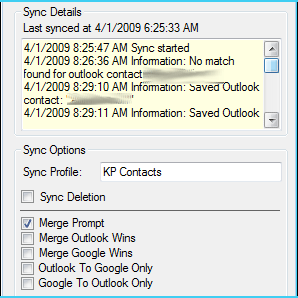 Hoàn tất việc chuyển danh bạ từ Gmail sang MS Outlook Trong cửa sổ soạn thư của Microsoft Outlook, sau khi soạn xong nội dung thư, bạn nhấp vào nút To (hoặc CC), rê chuột vào địa chỉ email của người sẽ nhận thư (nếu muốn gửi cho nhiều người thì giữ phím Ctrl và dùng chuột trái đánh dấu chọn những địa chỉ email tương ứng) rồi bấm OK > Send để gửi thư đi. LƯU Ý: GO Contact Sync hỗ trợ đồng bộ danh bạ ngay cả khi giao diện Microsoft Outlook đang chạy. - Muốn đóng hẳn GO Contact Sync, bạn phải bấm phải chuột vào biểu tượng của nó trên khay và chọn Exit. Theo Tuổi trẻ  |

|
 |
|
|